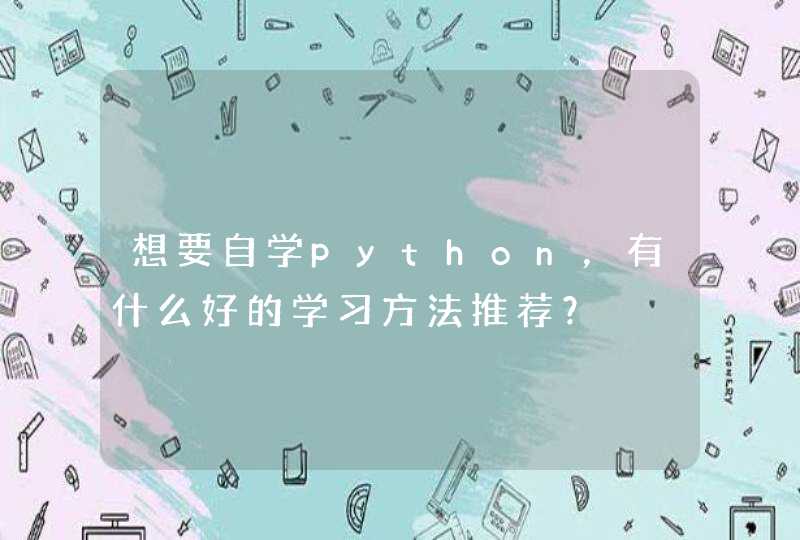1、排序法
在辅助列中输入1、2、3、、、这样的序列号,再复制该序列到下面的行。
在表格下粘贴相同行数的标题行,然后根据辅助列排序。
2、插入行法(单行标题)
在辅助列中对角线输入数字,然后定位常量,插入整行。
然后复制标题行,再定位第1列空值,粘贴标题行。
3、插入行法(双行标题)
如果是标题行含合并单元格的2行标题,则在拖入行后再次定位插入行,然后再粘贴。
插入空行见方法2
4、替换生成引用法。
复制引用位置,然后替换成公式引用,然后粘贴标题行。
5、VLOOKUP函数法。
复制标题行到第8行 - 在第1列输入1,然后B列输入公式,并向右复制
=VLOOKUP($A10,$A$1:$G$6,COLUMN(B1),0)
最后选取标题行、公式行和空行,向下拖动复制。
二、工资表怎么制作
1、鼠标在电脑屏幕空白处右键单击,把鼠标移动到“新建”位置,单击
“Microsoft office Excel 2007工作表”。
点击工作表,此时在桌面上创建了一张被自动命名为“新建 Microsoft Office Excel 2007 工作表”的空白工作表。
2、双击此工作表,进入工作表界面,进行具体操作。
把第一行设置为表头,并命名为“员工工资表”:选中A~H列。
点击工具栏上的“合并后居中”, 然后输入“员工工资表”这五个字。
3、选中第A列的第2、3行分别的首个单元格,然后点击工具栏上的“合并后居中”按钮。
输入“项目”两个字,然后按键盘上的“ALT”+“Enter”键换行,输入“姓名”两个字。
4、点击工具栏上的“左居中”按钮,用以调整单元格的宽度。
然后,双击单元格进入编辑状态,敲击键盘上的“空格键”把“项目”两字往右移,使其移动到靠最右侧。
5、点击工具栏的“插入”按钮,点击“形状”按钮,选择直线。
然后,将直线按对角拉出一条线。
6、使用合并功能合并,把需要合并的单元格分别进行合并处理。
选中从第二行开始往下需用到的单元格,点击工具栏上的“边框”按钮,为该表格添加边框。
制作工资表是每个公司财务人员必备的技能之一,而且一张完美的工资表,不但让人赏心悦目,更能有效节省我们以后的时间,那么如何制作工资表呢?当然使用最多的工具就是Excel了,下面我介绍一种相对简单的工资表制作方法...
01首先,在电脑上将Excel软件打开,然后新建一个空白表格,然后我们手动将工资表里常有的一些信息输入,比如月份、姓名以及基本工资等;
02然后在序号下方创建序号,有多少员工就创建几行,接下来就是调整刚才每个单元格文字的大小以及文字的位置了,比如最上面的"工资发放表"这几个字就应该合并居中,而下方的编号和所属月份因为和下面的有对应关系,所以需要居中合并以后在左对齐,如图所示
03接下来将以下的正文内容全部选中,将格式设置为"居中对齐",如图所示;
04然后我们根据表格里面的内容,分别设置不同的行高和列宽,比如第三列这种文字部分就应该适当加宽,而第A列因为都是数字,所以设置窄一点比较美观,当然这些可以根据个人喜好设置;
05接着就是设置字体以及字号了,这些也可以按照自己的意愿设置,不过基本原则是表头的字号最大,而且字体最好采用正规的黑体为宜,如图就是我制作的效果;
06最后一步也很关键,如果员工人数多的话,我们往下滑动页面,那么最上方的姓名、序号以及基本工资这一列就会看不见,所以我们应该将其冻结,如何冻结呢?假如我们想让前三列不随表格滚动,那么就选中第四列,然后依次点击"视图"-"冻结窗口";
07在冻结窗口下方点击"冻结拆分窗口",然后我们再往下滚动窗口的时候,就会发现前三列固定不动了,这样便于我们对照员工信息,如图所示